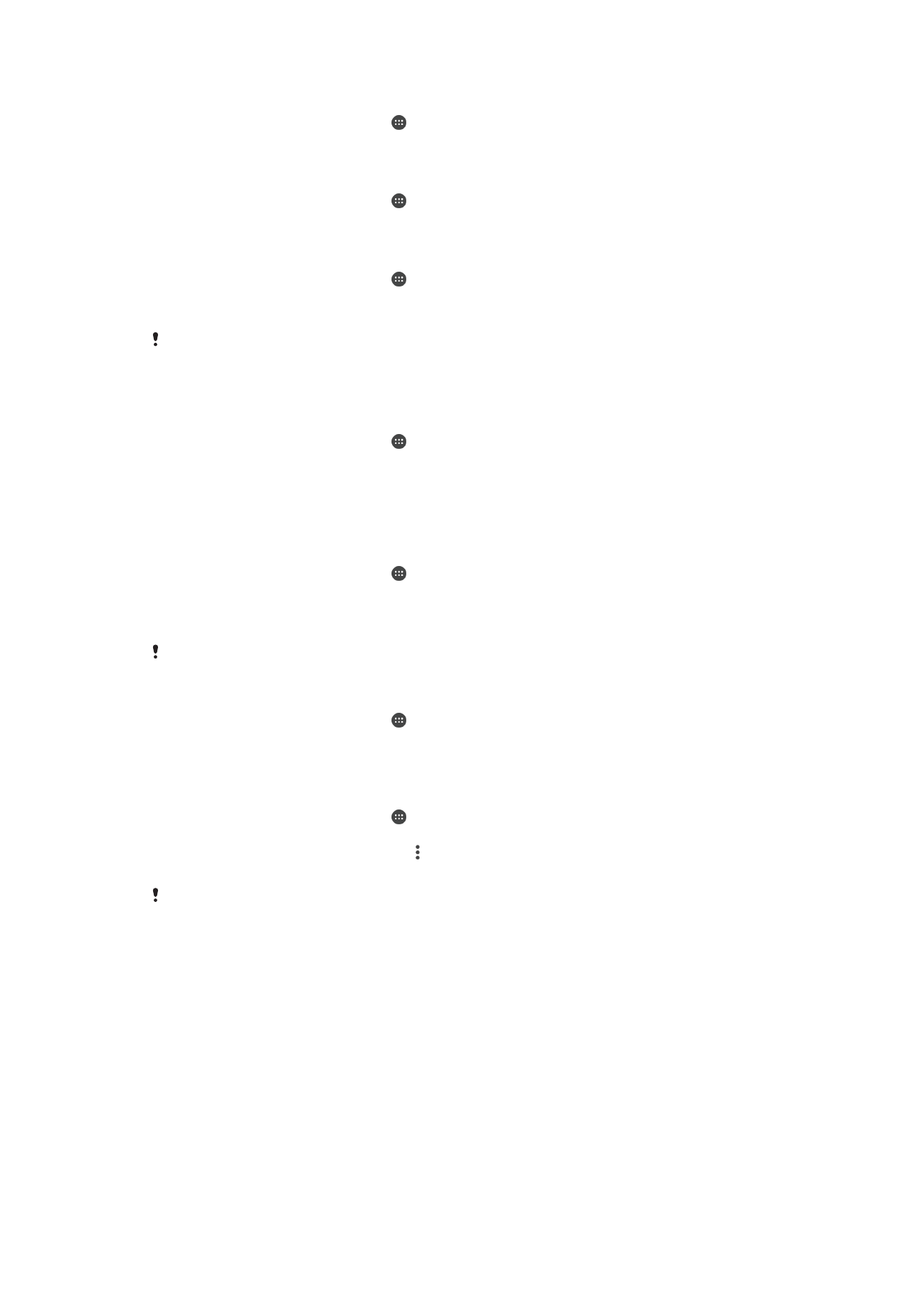
Backup e ripristino dei contenuti
Generalmente, foto, video o altri contenuti personali non dovrebbero essere salvati
esclusivamente sulla memoria interna del dispositivo. In caso di smarrimento, danno o
furto del dispositivo, i dati presenti sulla memoria interna non potranno essere ripristinati.
È opportuno utilizzare il software Xperia™ Companion per eseguire backup e salvare i
dati su un dispositivo esterno, in tutta sicurezza. Questo metodo è consigliato soprattutto
quando si installa una nuova versione di Android nel dispositivo.
Si consiglia di utilizzare l'applicazione Backup e ripristino di Xperia™ per eseguire il
backup prima di procedere con un ripristino dei dati di fabbrica. Grazie a questa
applicazione è possibile eseguire il backup dei dati in un account online, in una scheda
42
Questa è una versione Internet della pubblicazione. © Stampato per un uso privato.
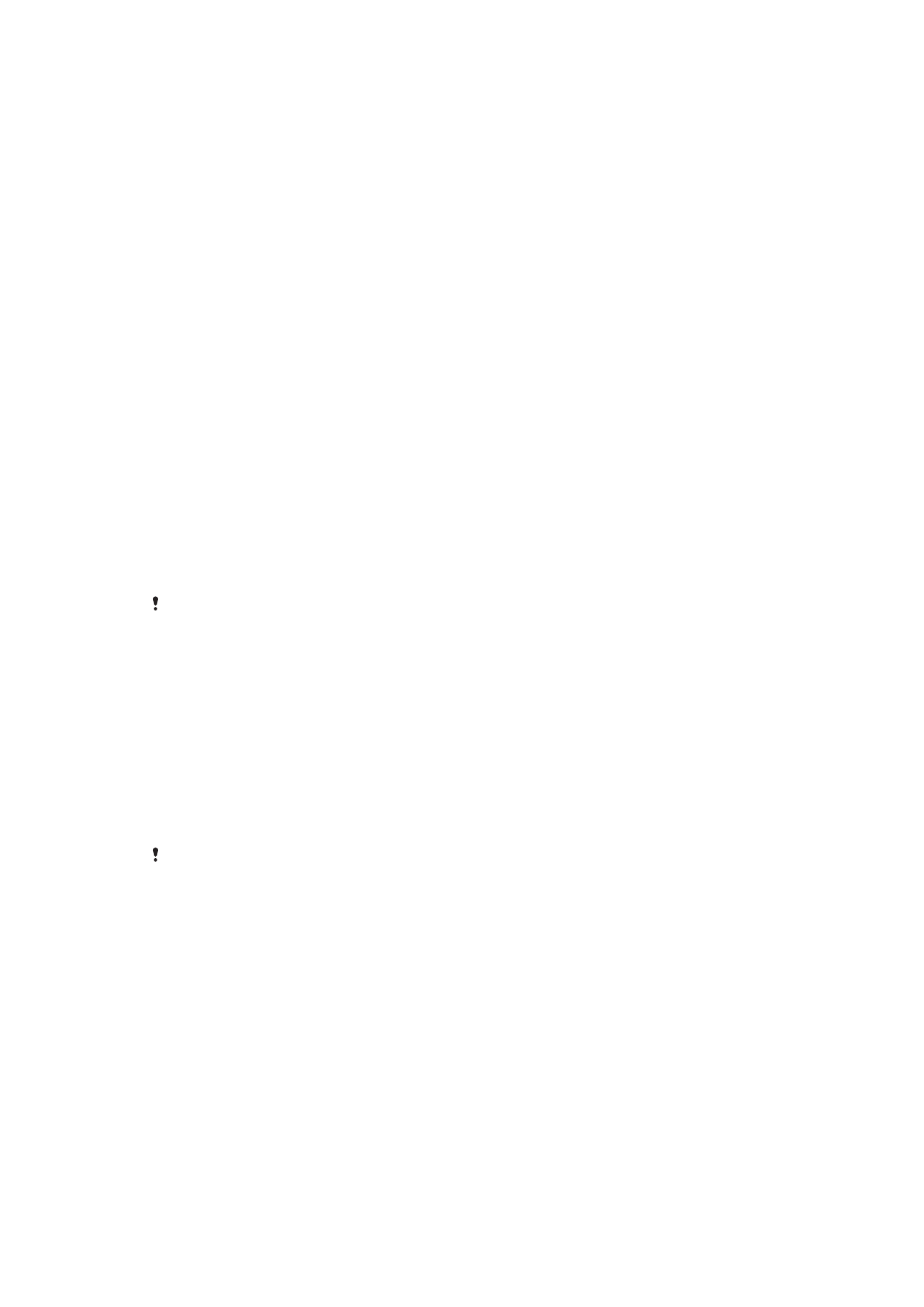
SD o in un dispositivo di memoria USB esterno connesso al dispositivo tramite un
adattatore USB Host:
Con l'applicazione Backup e ripristino di Google, è possibile eseguire il backup dei dati
su un server Google.
Backup dei dati su un computer
Utilizzare il software Xperia™ Companion per eseguire il backup dei dati del dispositivo
su un PC o computer Apple
®
Mac
®
. È possibile eseguire il backup dei seguenti tipi di
dati:
•
Contatti e registri chiamate
•
SMS
•
Calendario
•
Impostazioni
•
File multimediali come musica e video
•
Foto e immagini
Per eseguire il backup dei dati utilizzando un computer
1
Sbloccare lo schermo del dispositivo e collegarlo al computer tramite un cavo
USB.
2
Aprire Xperia™ Companion sul computer, se non viene avviato automaticamente.
Dopo qualche momento, il computer rileva il dispositivo. Accertarsi di selezionare
la modalità
Trasferisci file (MTP) sul dispositivo in uso.
3
Aprire il software Xperia™ Companion sul computer e fare clic su
Backup nella
schermata principale.
4
Seguire le istruzioni sullo schermo per eseguire il backup dei dati dal proprio
dispositivo.
Se Xperia™ Companion non è installato, verrà richiesto di installarlo al collegamento del
dispositivo al computer.
Per ripristinare i dati tramite computer
1
Sbloccare lo schermo del dispositivo e collegarlo al computer tramite un cavo
USB.
2
Aprire Xperia™ Companion sul computer, se non viene avviato automaticamente.
Dopo qualche momento, il computer rileva il dispositivo. Accertarsi di selezionare
la modalità
Trasferisci file (MTP) sul dispositivo in uso.
3
Aprire il software Xperia™ Companion sul computer e fare clic su
Ripristina nella
schermata principale.
4
Selezionare un file di backup dalle registrazioni di backup, quindi fare clic su
Avanti e seguire le istruzioni sul display per ripristinare i dati sul proprio dispositivo.
Se Xperia™ Companion non è installato, verrà richiesto di installarlo al collegamento del
dispositivo al computer.
Backup dei dati tramite l'applicazione Backup e ripristino di Xperia™
Utilizzando l'applicazione Backup e ripristino di Xperia™, è possibile eseguire un backup
online o locale dei dati. Ad esempio, è possibile eseguire il backup manuale dei dati o
attivare la funzionalità di backup automatico per salvare periodicamente i dati.
Si consiglia di utilizzare l'applicazione Backup e ripristino di Xperia™ per eseguire il
backup dei dati prima di eseguire il ripristino dei dati di fabbrica. Grazie a questa
applicazione è possibile eseguire il backup dei seguenti tipi di dati in una scheda SD o in
un dispositivo di memoria USB esterno connesso al dispositivo tramite un adattatore
USB Host:
•
Segnalibri
•
Contatti e registro chiamate
•
Conversazioni
•
Dati del calendario
•
Account e-mail
43
Questa è una versione Internet della pubblicazione. © Stampato per un uso privato.
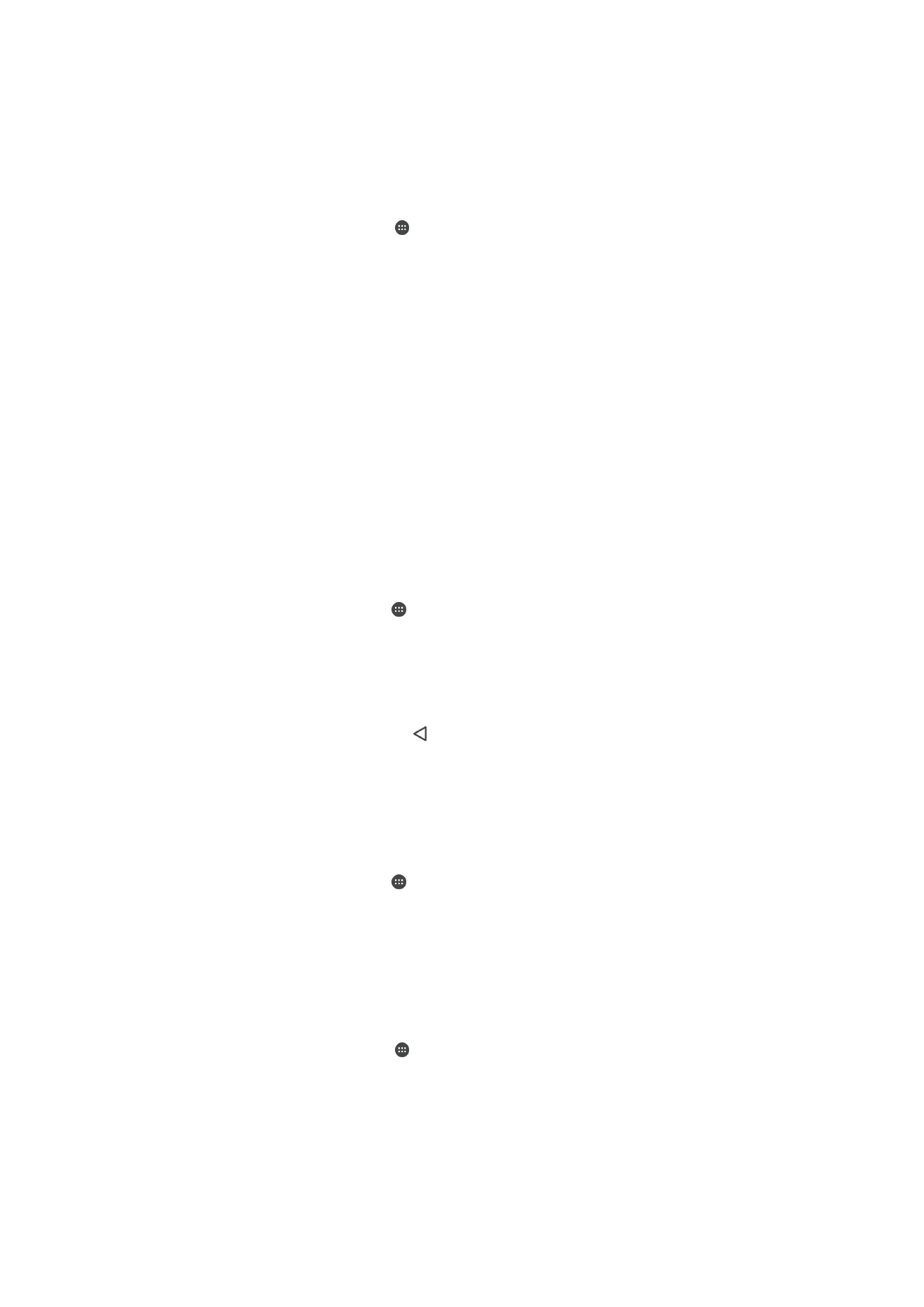
•
Reti Wi-Fi
•
Impostazioni dispositivo
•
Applicazioni
•
Layout Home Xperia™
Per eseguire il backup dei contenuti su un account online del servizio Xperia Backup e
ripristino
1
Dalla
Schermata Home, sfiorare .
2
Trovare e sfiorare
Impostazioni > Backup e ripristino.
3
Per abilitare la funzione di backup automatico, sfiorare
Backup automatico e
l'interruttore di attivazione/disattivazione.
4
Per abilitare la funzione di backup manuale, sfiorare
Altro > Backup manuale.
5
Se la funzione di backup automatica è abilitata, in
Seleziona archiviazione,
sfiorare
Account online.
6
Se richiesto, leggere i termini e in caso di approvazione degli stessi,
sfiorare
Accetto. Quindi, seguire le istruzioni visualizzate sullo schermo per
accedere all'account Google™.
7
Se la funzione di backup manuale è abilitata, in
Dove archiviare i file, sfiorare
Seleziona archiviazione > Account online.
8
Selezionare i dati da sottoporre a backup.
9
Se la funzione di backup manuale è abilitata, sfiorare
Backup.
Per configurare la funzione di backup automatico
1
Se si esegue il backup dei contenuti su un dispositivo di memoria USB, accertarsi
che quest'ultimo sia connesso al dispositivo tramite un adattatore USB Host. Se si
esegue il backup su una scheda SD, assicurarsi che la scheda SD sia inserita
correttamente all'interno del dispositivo. Se si esegue il backup di contenuti su un
account online, assicurarsi di aver eseguito l'accesso all'account Google™.
2
Dalla Schermata Home, sfiorare .
3
Trovare e sfiorare
Impostazioni > Backup e ripristino.
4
In
Backup e ripristino di Xperia™, sfiorare Backup automatico.
5
Per abilitare la funzione di backup automatico, sfiorare l'interruttore di attivazione/
disattivazione.
6
Selezionare una frequenza di backup, dove salvare i file di backup, l'ora in cui
eseguire il backup e i tipi di dati di cui si desidera effettuare il backup.
7
Per salvare le impostazioni, sfiorare .
Per eseguire il backup manuale dei contenuti
1
Se si esegue il backup dei contenuti su un dispositivo di memoria USB, accertarsi
che quest'ultimo sia connesso al dispositivo tramite un adattatore USB Host. Se si
esegue il backup su una scheda SD, assicurarsi che quest'ultima sia
correttamente inserita nel dispositivo. Se si esegue il backup di contenuti su un
account online, assicurarsi di aver eseguito l'accesso all'account Google™.
2
Dalla Schermata Home, sfiorare .
3
Trovare e sfiorare
Impostazioni > Backup e ripristino.
4
In
Backup e ripristino di Xperia™, sfiorare Altro.
5
Sfiorare
Backup manuale, quindi selezionare una destinazione di backup e i tipi di
dati per i quali si desidera eseguire il backup.
6
Sfiorare
Backup.
7
Al termine del backup dei dati, sfiorare
Fine.
Per modificare un file di backup
1
Dalla
Schermata Home, sfiorare .
2
Trovare e sfiorare
Impostazioni > Backup e ripristino.
3
In
Backup e ripristino di Xperia™, sfiorare Altro.
4
Sfiorare
Modifica il file di backup, quindi selezionare un'origine di backup e il tipo
di dati che si desidera eliminare.
5
Sfiorare
Elimina dati.
6
Sfiorare
OK per confermare.
7
Dopo che i dati sono stati eliminati, sfiorare
Fine.
44
Questa è una versione Internet della pubblicazione. © Stampato per un uso privato.
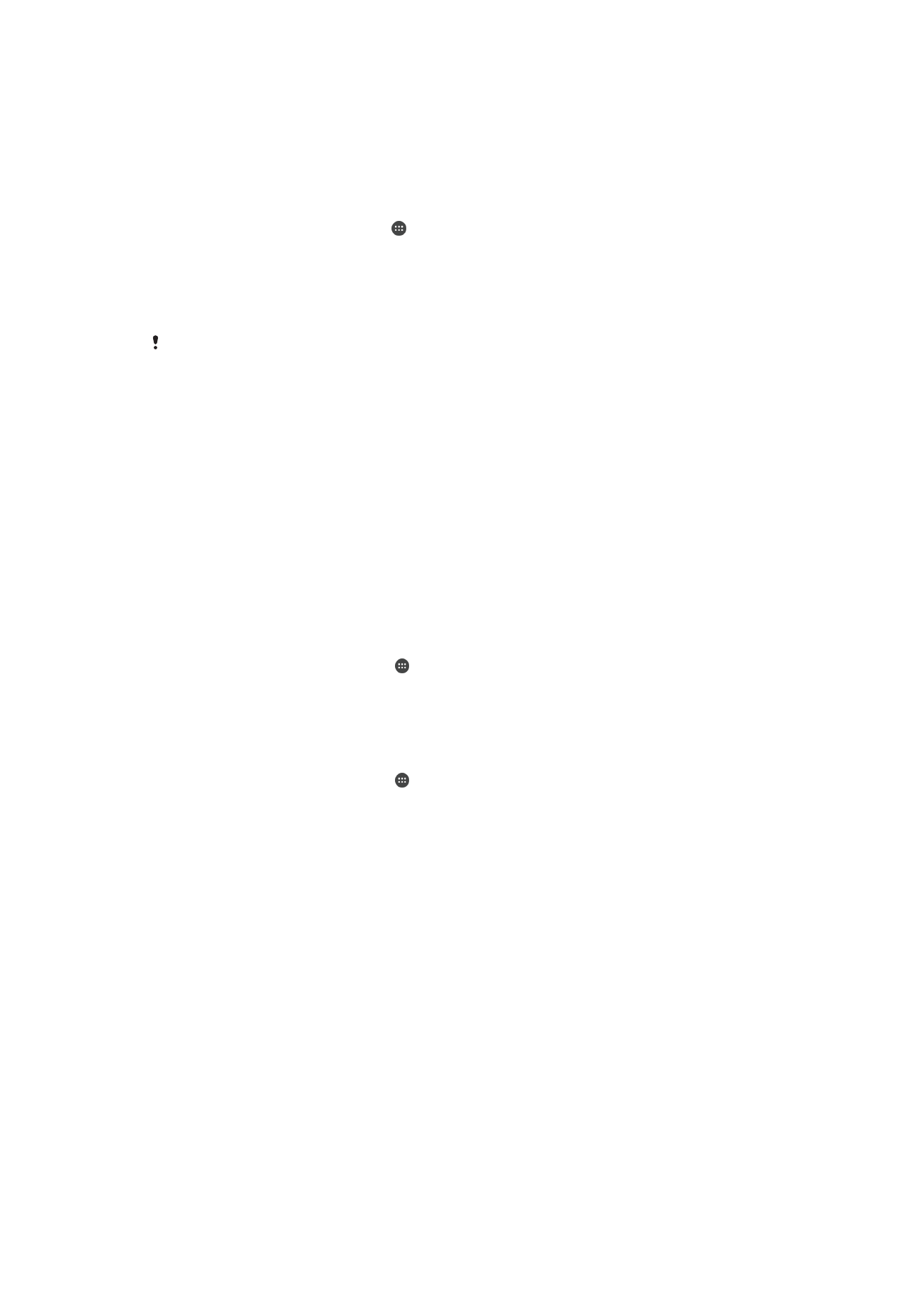
Per ripristinare i contenuti di backup
1
Se si esegue il ripristino dei contenuti da un dispositivo di memoria USB,
accertarsi che quest'ultimo sia connesso al dispositivo dell'utente tramite
l'adattatore USB Host. Se si esegue il ripristino dei contenuti di una scheda SD,
assicurarsi che quest'ultima sia correttamente inserita nel dispositivo dell'utente.
Se si ripristinano contenuti da un account online, assicurarsi di aver eseguito
l'accesso all'account Google™.
2
Dalla Schermata Home, sfiorare .
3
Trovare e sfiorare
Impostazioni > Backup e ripristino.
4
In
Backup e ripristino di Xperia™, sfiorare Ripristina dati, quindi selezionare
un'origine di ripristino e il tipo di dati che si desidera ripristinare.
5
Sfiorare
Ripristina dati.
6
Al termine del ripristino dei contenuti, sfiorare
Fine.
Tenere presente che ogni modifica apportata ai dati e alle impostazioni dopo che si è creato un
backup (comprese tutte le applicazioni scaricate), sarà eliminata durante la procedura di
ripristino.
Backup dei dati tramite l'applicazione Backup e ripristino di Google
Utilizzando l'applicazione Backup e ripristino di Google, è possibile eseguire il backup dei
dati su un server Google. È possibile attivare la funzione di ripristino automatico per
ripristinare i dati e le impostazioni dell'applicazione quando un'applicazione viene
reinstallata.
Con questa applicazione è possibile eseguire il backup dei seguenti tipi di dati:
•
Applicazioni
•
Segnalibri
•
Reti Wi-Fi
•
Altre impostazioni
Per eseguire il backup dei dati nell'account Google™
1
Dalla
Schermata Home, sfiorare .
2
Trovare e sfiorare
Impostazioni > Backup e ripristino.
3
In
Backup e ripristino di Google™, sfiorare Effettua backup dei miei dati, quindi
sfiorare lo slider.
Per abilitare o disabilitare il ripristino automatico quando si reinstalla un'applicazione
1
Dalla
Schermata Home, sfiorare .
2
Trovare e sfiorare
Impostazioni > Backup e ripristino.
3
In
Backup e ripristino di Google™, sfiorare lo slider Ripristino automatico.
45
Questa è una versione Internet della pubblicazione. © Stampato per un uso privato.